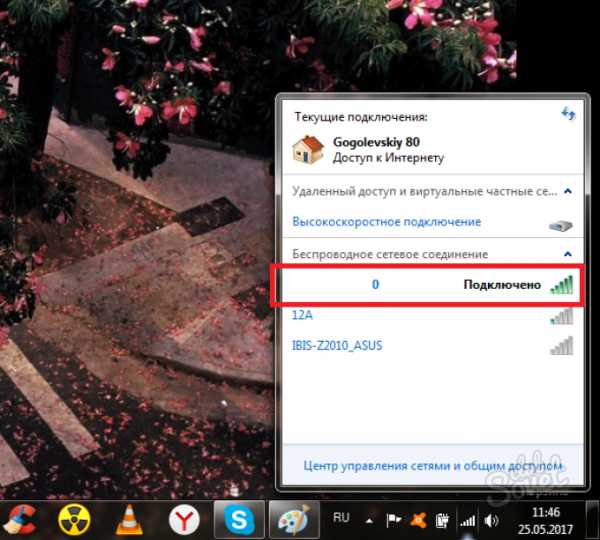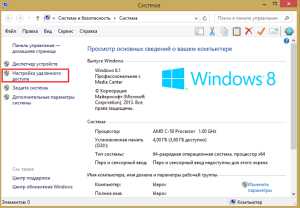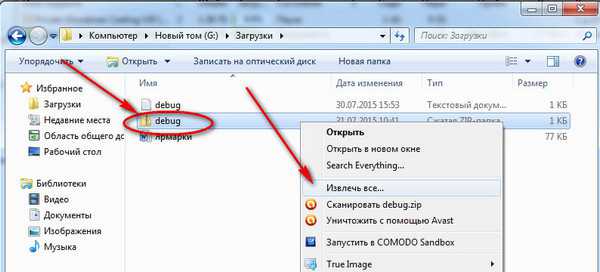Как выключить экран на ноутбуке
Как выключить экран ноутбука
Экран ноутбука — довольно энергоемкая его составляющая. Поэтому если вы некоторое время не собираетесь пользоваться ноутбуком, его экран рекомендуется отключить. Сделать это можно несколькими способами.
1
Просто закрыть крышку. Обычно в настройках ноутбука предусмотрен «спящий режим», когда ноутбук сам отключается при закрывании крышки. Но при открытии он не будет включаться автоматически. Режим автоматического включения можно задать самостоятельно. Зайдя в «Пуск», необходимо выбрать «Панель управления». В панели кликнуть мышкой на ярлыке «Настройка электропитания». Откроется диалоговое окно, в котором нужно выбрать вкладку «Дополнительно». А уже в ней – «При закрывании крышки переносного компьютера…». В списке, который появится, необходимо выбрать «Действие не требуется». Теперь ноутбук будет отключаться при закрытии крышки и включаться – при открытии.
2
В базовых настройках также присутствует функция автоматического отключения, если ноутбуком какое-то время не пользуются. Изменить время, через которое он должен самостоятельно выключаться, можно также через «Настройки электропитания». В этом случае ноутбук отключится даже при открытой крышке через то время, которое вы зададите.
3
Настроив этот параметр «под себя», можно быть уверенным, что батарея ноутбука не будет работать вхолостую, или если ноутбук работает от сети – то электросчетчик не будет накручивать лишние кВт.
4
Для отключения экрана можно пользоваться и клавишей Fn, которая расположена между ALT и CTRL, внизу. Удерживая Fn, необходимо также нажать клавишу выключения, которая может быть привязана к одной из функциональных клавиш F1 — F12. При таком способе выключения нужно помнить, что ноутбук включится автоматически, если случайно задеть мышку или любую клавишу.
Воспользуйтесь любым удобным для вас методом выключения экрана ноутбука, чтобы он не работал вхолостую и не тратил свой рабочий ресурс попусту.
SovetClub.ru
Как отключить экран на ноутбуке?

Ноутбук, как и стационарный компьютер, не всегда выполняет задачи, результаты которых нужно сразу отображать на экране. Например, можно в дороге слушать музыку и для увеличения времени работы ноутбука отключать дисплей. На стационарном компьютере отключить дисплей довольно просто, так как он является отдельной частью компьютера, а вот на ноутбуке сделать это немного сложнее, и далее мы рассмотрим, как отключить экран на ноутбуке.
Иногда по умолчанию в системе установлена настройка для отключения экрана на ноутбуке через некоторое время бездействия, но нас интересует, как принудительно отключить экран на ноутбуке именно в данный момент.
Для выключения экрана на ноутбуке следует применять комбинацию клавиш, одна из которых «Fn» расположена чаще всего в нижнем левом углу, а вторая является одной из функциональных клавиш «F1 – F12». В разных моделях ноутбука даже одного производителя клавишам «F1 – F12» могут быть назначены разные действия, но как правило эти клавиши обозначены соответствующими значками и найти необходимую не составляет труда.
Например, в двух разных моделях ноутбука Lenovo отключить экран на ноутбуке можно комбинациями клавиш «Fn + F2» и «Fn + F9», причем на клавишах «F2» и «F9» указано одно и то же обозначение, квадратный значок дисплея и крестик. Данная комбинация клавиш полностью отключает подсветку экрана, но при этом не отключает сам дисплей, и если открыть, например, документ Word и тщательно присмотреться, можно будет даже рассмотреть текст и отследить перемещение курсора при условии хорошего внешнего освещения.
Комбинация клавиш выключения подсветки экрана ноутбука на первом экземпляре Комбинация клавиш выключения подсветки экрана ноутбука на втором экземпляреТакже можно выключить экран на ноутбуке выбрав режим «Только проектор». В этом случае изображение будет передаваться только на проектор, если он подключен, а экран на ноутбуке будет полностью отключен. При выходе из данного режима будет появляться ошибка, если проектор все же был не подключен. В нашем примере с ноутбуками Lenovo это комбинации клавиш «Fn + F3» и «Fn + F10». На клавишах «F3» и «F10» указано два экрана, разделенные между собой чертой. После нажатия данной комбинации клавиш появляется меню, в котором и следует выбрать режим «Только проектор».
Комбинация клавиш для переключения режима экрана ноутбука в режим \"Только проектор\" на первом экземпляре Комбинация клавиш для переключения режима экрана ноутбука в режим \"Только проектор\" на втором экземпляре Меню для выбора режима \"Только проектор\"Также интересные статьи на сайте chajnikam.ru:Что такое нетбук и зачем он нужен?Что такое лэптоп?Что такое ультрабук и зачем он нужен?Планшет Nexus 7
chajnikam.ru
Как отключить экран на ноутбуке?

Очень часто требуется отключить экран ноутбука для сохранения времени работы или вы, например, слушаете музыку и экран ослепляет вам глаза. Если на стационарном компьютере — это не составляет проблемы (можно просто воспользоваться кнопкой на мониторе), то на ноутбуке это сделать будет немного сложнее. Принудительное отключение ноутбука — это совсем не то.
Для того, чтобы отключить экран на ноутбуке, нужно воспользоваться комбинацией клавиш — Fn + F1-F12 (какая именно клавиша отвечает за отключение экрана, вы можете узнать посмотрев на клавиатуру вашего ноутбука и увидев соответственное изображение).
Еще один способ отключения экрана, работает в том случае, если у вас есть монитор или проектор. Для этого кликаем правой кнопкой мыши по рабочему столу и в меню выбираем «Разрешение экрана».
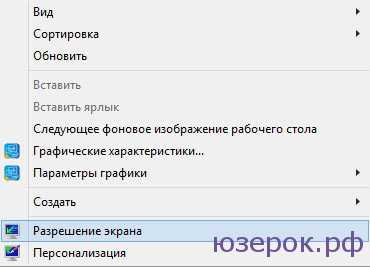
Разрешение экрана
В этом окне в пункте «Дисплей» выбираем «Отобразить рабочий стол только на 2».
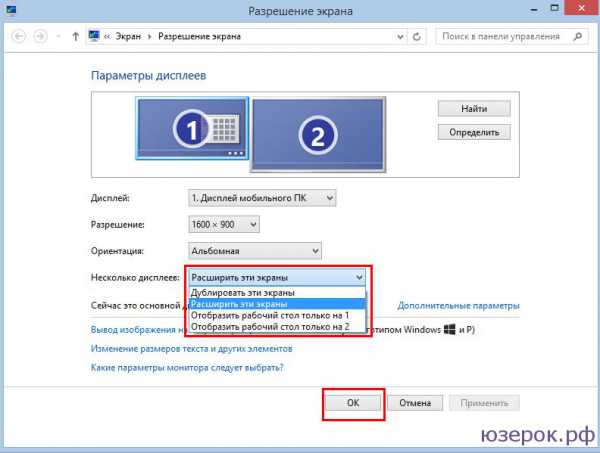
Выбираем нужный вариант для отключения экрана ноутбука
После этого рабочий стол будет отображаться только на втором мониторе, а экран ноутбука будет отключен.
xn--e1adkpj5f.xn--p1ai
Отключение дисплея ноутбука при автономной работе
Admin 30.11.2013 - 19:43 Советы
Электропитание ноутбуков одно из слабых сторон, так как зачастую автономной работы от аккумуляторной батареи хватает на 2 – 4 часа, за редкими исключениями до 8 – 12 часов. А так иногда хочется насладится музыкой подольше…

Как отключить экран ноутбука?
Мы уже разобрали вариант работы ноутбука с закрытой крышкой, при этом ноутбук не переходит в режим сна, а продолжает работу с выключенным дисплеем. Ещё одним способом исключить работу экрана, является комбинация клавиш с «Fn».
Со стационарным компьютером всё намного проще мы жмём кнопку питания и монитор выключен, да и зачем, если ПК работает от сети. А вот для того чтобы отключить экран ноутбука в автономном режиме работы нужно воспользоваться сочетанием клавиш, зажмите «Fn» и клавишу из ряда «F1 – F12».
Примечание! На каждой модели ноутбуков сочетание клавиш клавиатуры носят индивидуальный характер, поэтому прежде, чем нажать найдите точное значение, именно для вашей модели устройства.
Чаще всего клавиша «F1 – F12» имеет дополнительное обозначение , искомая будет иметь вид двух мониторов (телевизоров).
P.S.
Иногда эта клавиша может служить именно для отключения дисплея, но чаще всего это функция переключения между экраном ноутбука и внешним монитором. В моём случае, так и есть, достаточно было нажать Fn + F1, как появилась панель выбора вида отображения, выбрав режим «Только проектор» останется согласиться с его отсутствием. Чтобы вернуть работу дисплея опять сочетанием клавиш выберем режим «Только компьютер» или «Отключить проектор», два раза нажмите сочетание той же комбинации.
Вот и всё, главное знать комбинации клавиш, и в большинстве случаев Вы сможете работать с закрытыми глазами.
обновлено: 14.02.2017
оставить комментарий
wd-x.ru
Как потушить экран на ноутбуке, но чтобы он работал
14.01.2016
Сегодня достаточно большое количество пользователей отдают предпочтение ноутбукам. В использовании они достаточно удобны и мобильны, простые модели стоят относительно недорого. Довольно часто возникают ситуации, когда работа дисплея попросту не нужна. Например, при прослушивании аудиозаписей с радиостанции или собственной фонотеки. Или же попросту на определенное время пользователь не планирует использовать ноутбук, но завершать работу системы не хочет. При автономной работе отсутствие картинки на экране позволит в значительной мере сократить потребление заряда с батареи.
Способы отключения дисплеяВ любом ноутбуке предусматривается несколько способов отключения питания на экран. Они достаточно просты и не требуют особых знаний от пользователя. Также подобные услуги предоставляются нашей компанией, а их стоимость невысока. Список выглядит следующим образом:• Функциональная клавиша. На каждом ноутбуке меньше клавиш помешается на панели чем на стандартной клавиатуре. Для устранения данного недостатка производители предусмотрели расширенные функции клавиш F1 – F12. Их активация осуществляется в сочетании с клавишей Fn. В зависимости от модели ноутбука могут быть определенные различия. • Закрытием крышки. Данный способ требует еще меньше действий. При этом необходимо предварительно настроить данную функцию. В «Панели управления» находим раздел «Электропитание». В пункте «Дополнительно» выбираем действие для подпункта «При закрытии крышки…». Среди доступных опций имеется отключение экрана. • Автоматически. Даже при стандартных настройках современных операционных систем, после определенного периода простоя, дисплей ноутбука автоматически отключится. Данный параметр также можно настроить.
Любой из перечисленных способов позволит экономить заряд батареи. Следовательно, это позволит увеличить ресурс элементов питания при работе вдали от централизованной электросети. Если самостоятельно разобраться в настройках ноутбука вам сложно, специалисты нашей компании помогут вам за доступную цену.
compmasterspb.ru